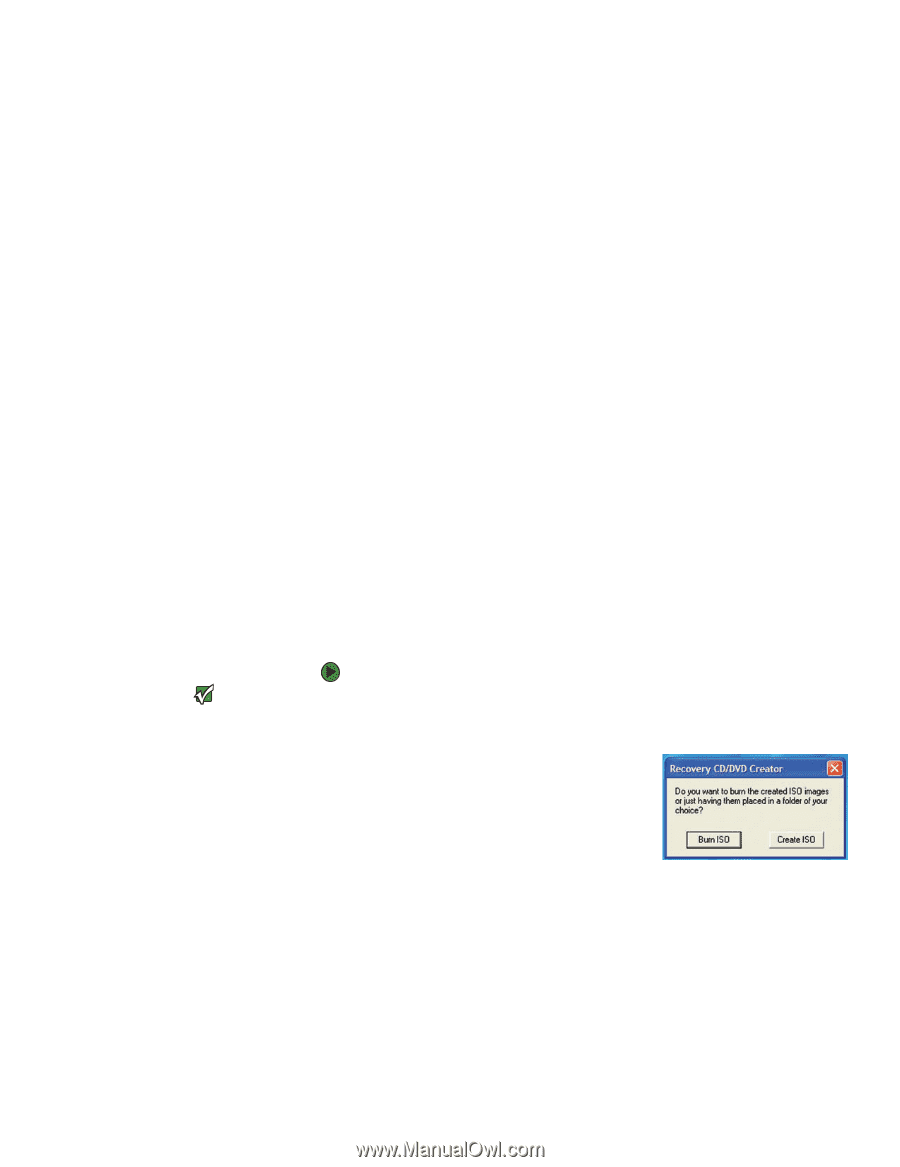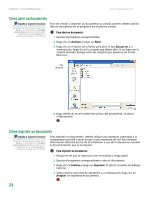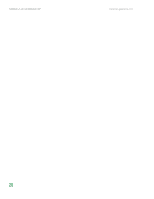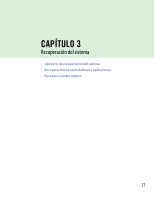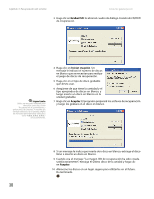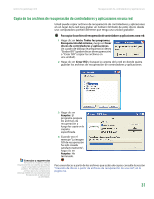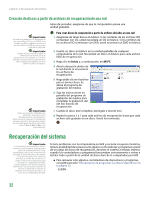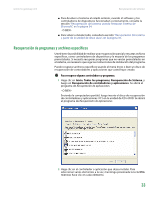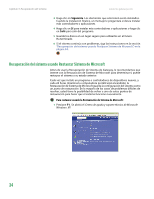Gateway MX6936m 8511192 - GUIA DEL USUARIO Computadora Gateway - Page 36
Recuperación de controladores y aplicaciones
 |
View all Gateway MX6936m manuals
Add to My Manuals
Save this manual to your list of manuals |
Page 36 highlights
www.mx.gateway.com Recuperación de controladores y aplicaciones Recuperación de controladores y aplicaciones La unidad de disco duro de la computadora portátil contiene todo lo que usted necesita para restaurar el sistema por completo, incluido Windows XP, los controladores de dispositivos y otros programas. Usted también puede restaurar programas y controladores de dispositivos empleando los discos de recuperación de controladores y aplicaciones que usted cree. Tiene la posibilidad de crear los discos de recuperación inmediatamente (opción recomendada) o hacerlo luego. Si desea más información sobre la creación de discos de recuperación, consulte la sección "Creación de discos de recuperación de controladores y aplicaciones", en la página 29. Si desea más información sobre el empleo de la red para almacenar y crear discos de recuperación, consulte las secciones: ■ "Copia de los archivos de recuperación de controladores y aplicaciones en una red", en la página 31 ■ "Creación de discos a partir de archivos de recuperación de una red", en la página 32 Creación de discos de recuperación de controladores y aplicaciones Usted puede utilizar discos de recuperación de controladores y aplicaciones para restaurar controladores de dispositivos y programas. Puede crear una cantidad ilimitada de discos de recuperación de controladores y aplicaciones. Antes de proceder, asegúrese de que la computadora portátil posea una unidad grabable. Si la computadora no la posee, consulte la sección "Copia de los archivos de recuperación de controladores y aplicaciones en una red", en la página 31. Importante Si usted va a grabar en CD, asegúrese de que sean discos CD-R y no CD-RW. Si va a grabar en DVD, asegúrese de que sea un disco DVD-R o DVD+R y no un disco DVD-RW o DVD+RW. Para grabar un juego de discos de recuperación de controladores y aplicaciones: 1 Asegúrese de tener discos en blanco. Según el tipo de unidad grabable que posea la computadora portátil, usted necesitará varios discos CD-R o un disco DVD-R o DVD+R. 2 Haga clic en Inicio, Todos los programas, Recuperación del sistema y luego en Crear discos de controladores y aplicaciones. Un cuadro de diálogo le preguntará si desea "Grabar ISO" (grabar discos de recuperación) o "Crear ISO" (copiar los archivos en una unidad). 29